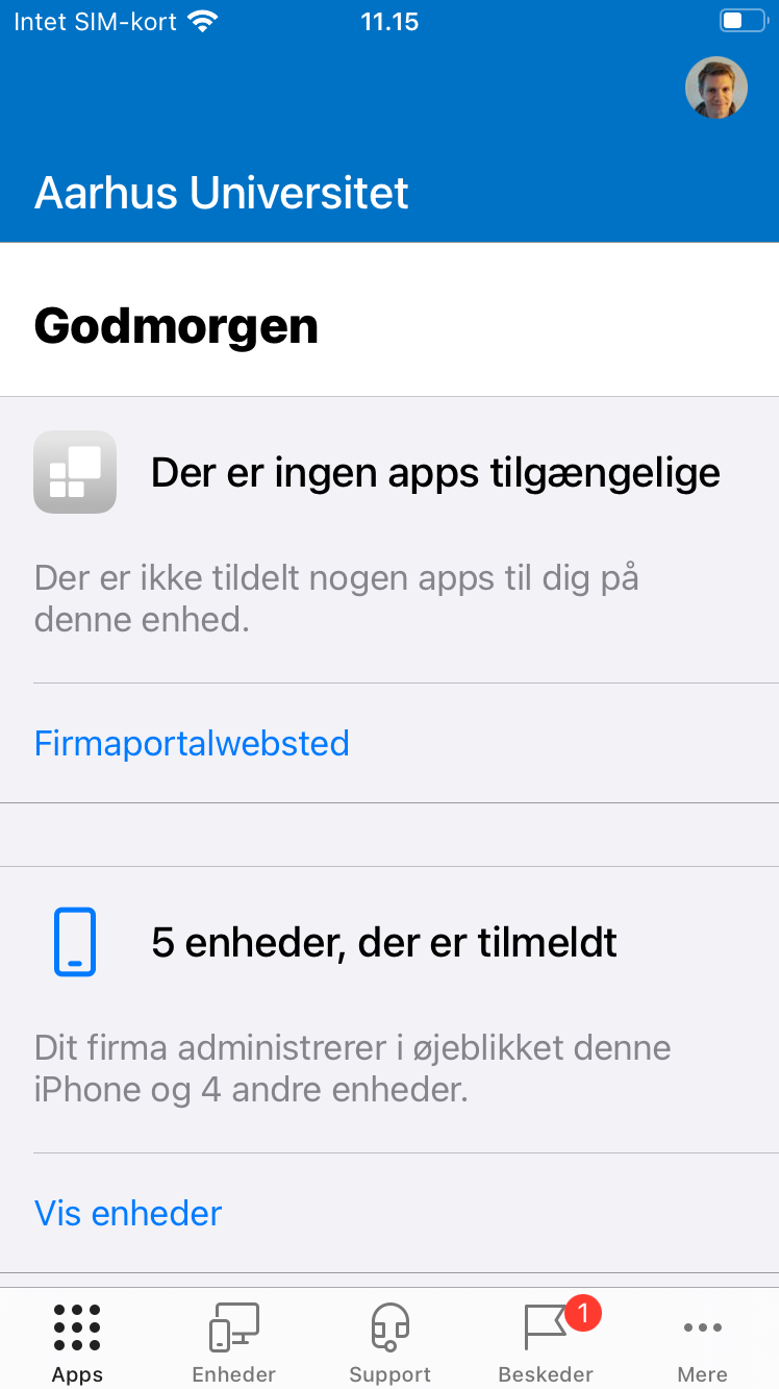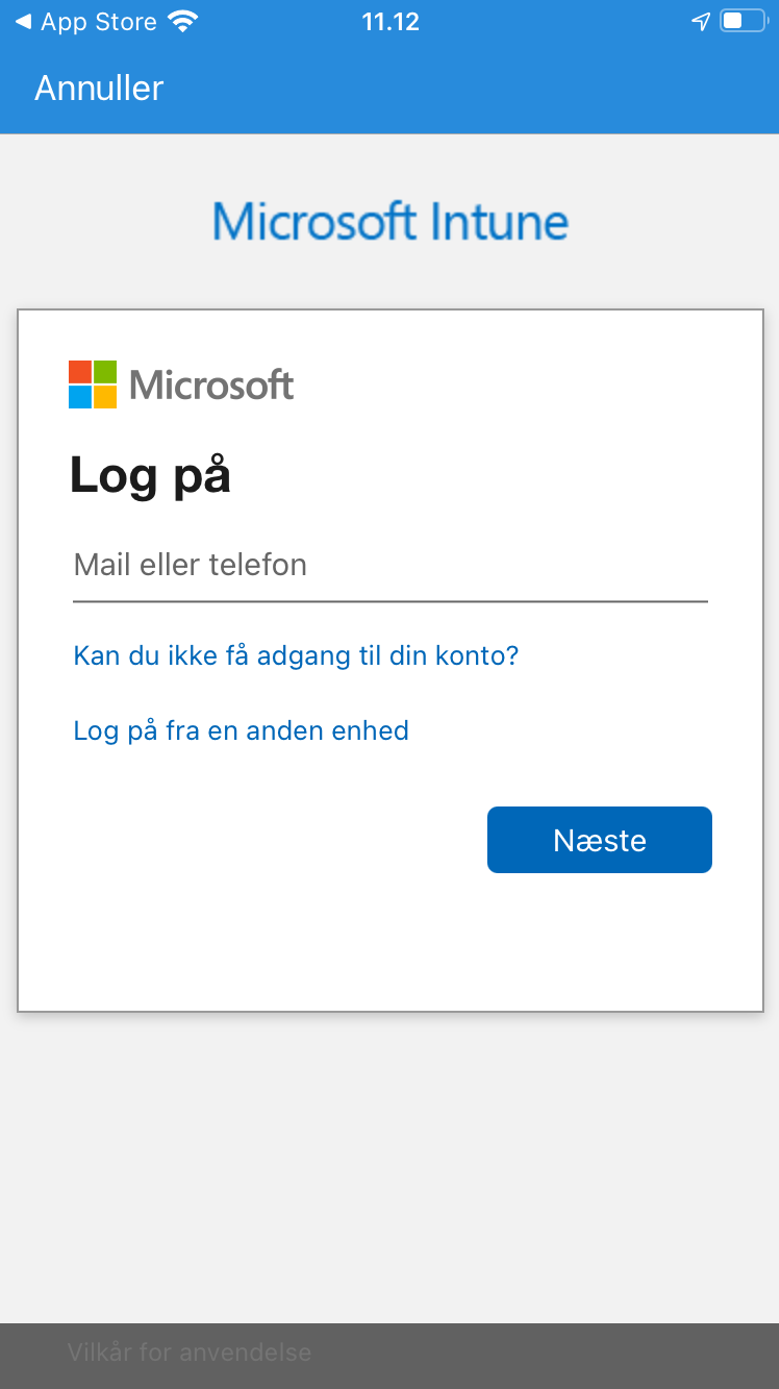Sådan installerer du Intune på din personlige iOS-enhed
Inden du går i gang med at installere appen Intune-firmaportal, skal du sikre dig at dit styresystem er opdateret og har en 6 cifret kode til oplåsning af enheden. For at tjekke din iOS styresystem version skal du gøre følgende:
- Åbn ”Indstillinger” dernæst ”Generelt” og til slut ”Om”
- Du skal have den nyeste version af Apple iOS.
Vælger du at installere ”Microsoft Intune-Firmaportal” direkte fra App Store, kan du se bort fra Trin 1 og 2 og gå direkte til Trin 3.
Trin 1
- Klik ”Tilmeld nu”
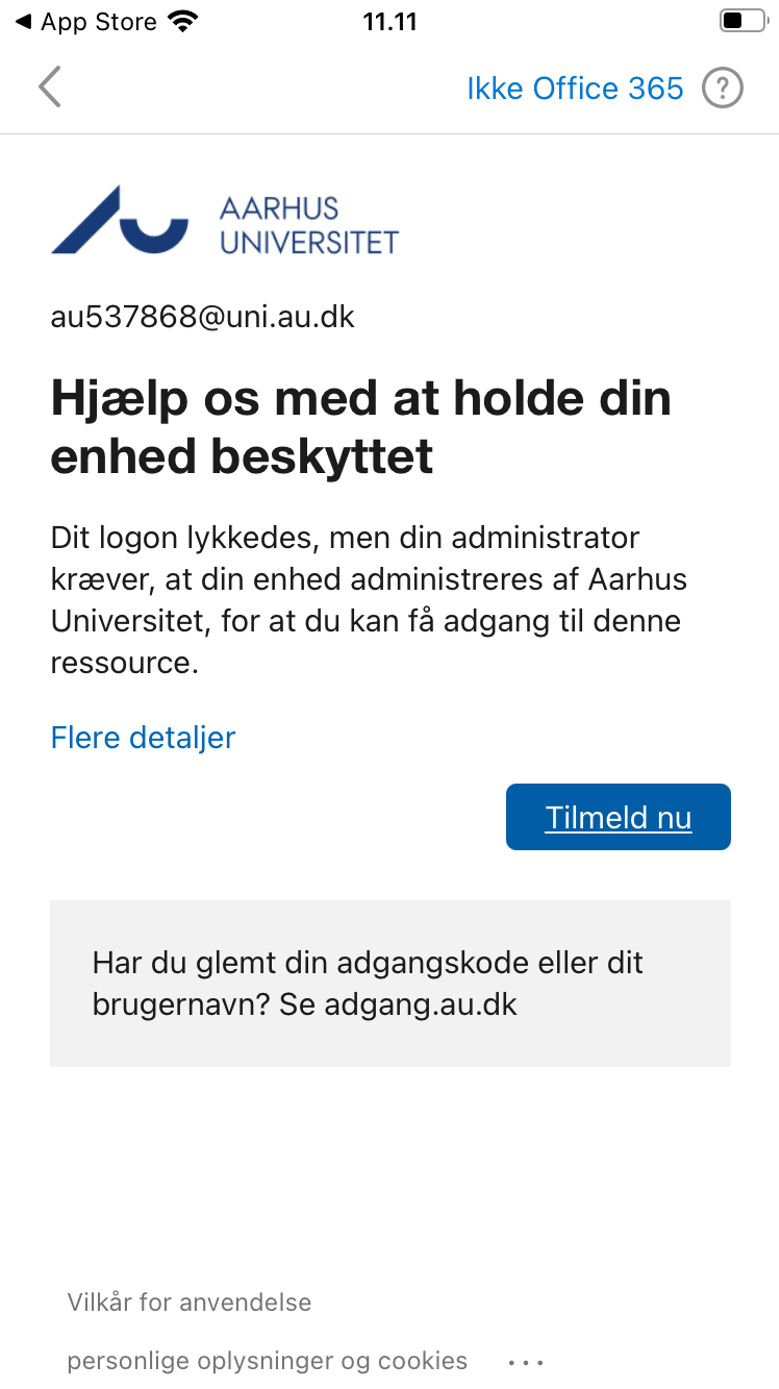
Trin 2
- Klik ”Hent Appen”
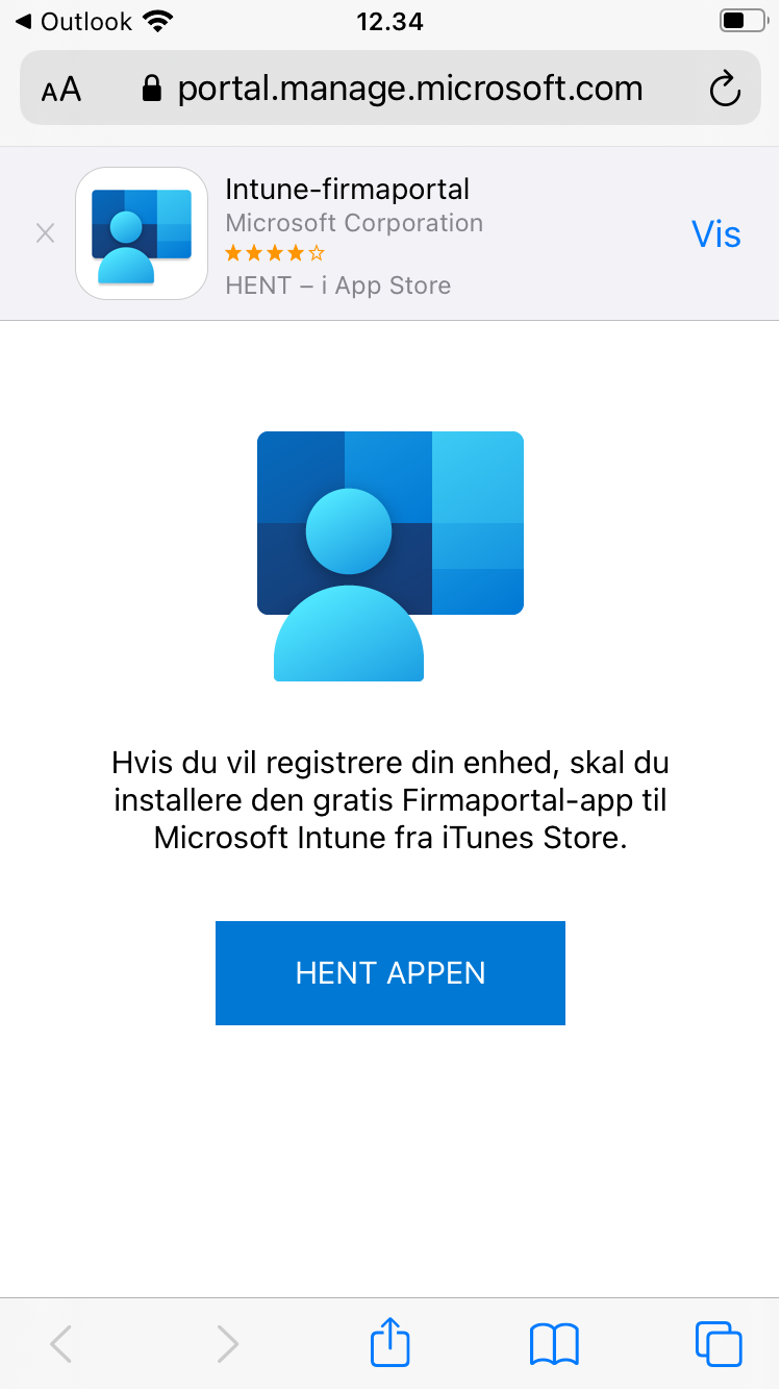
Trin 3
- Klik på ”Hent” eller på ”Skyen” (hvis appen har været hentet før)
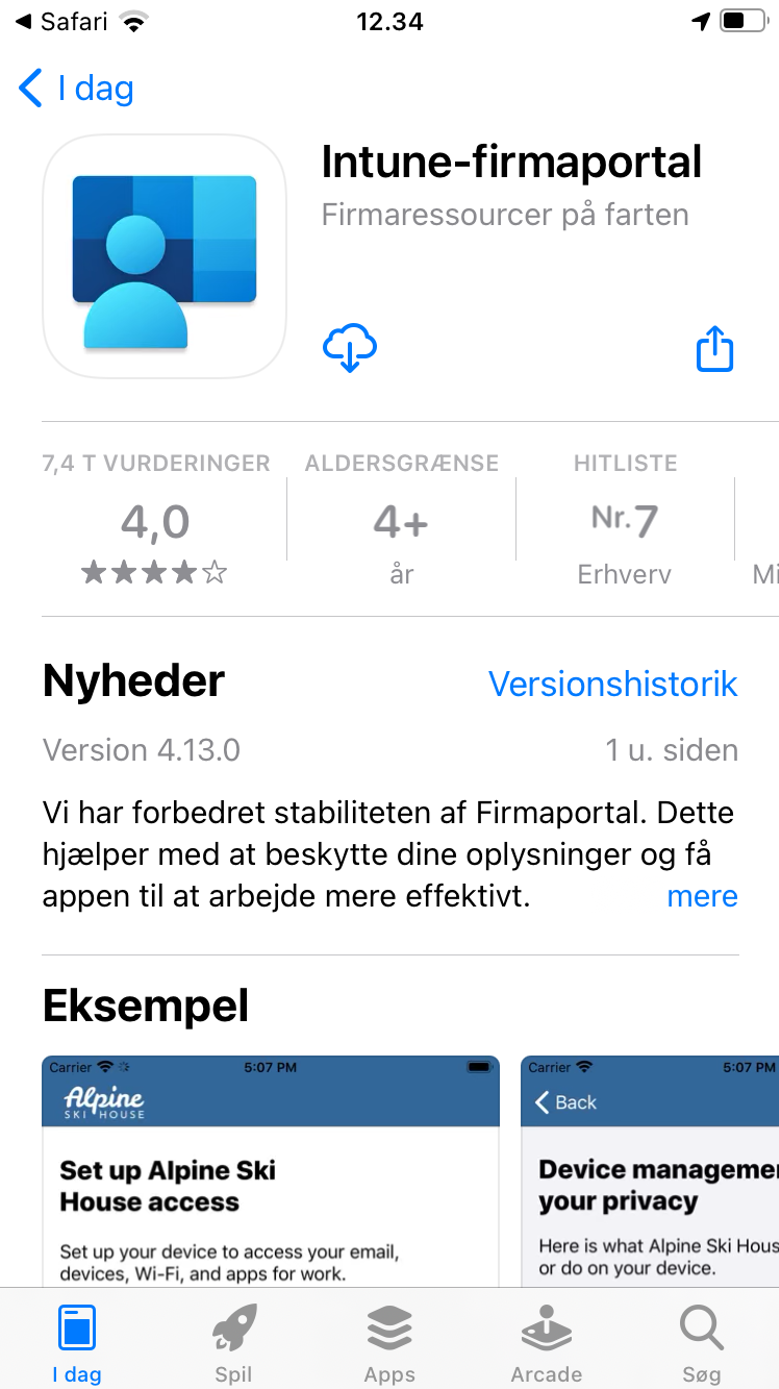
Trin 4
- Når den er hentet klik ”Åbn”
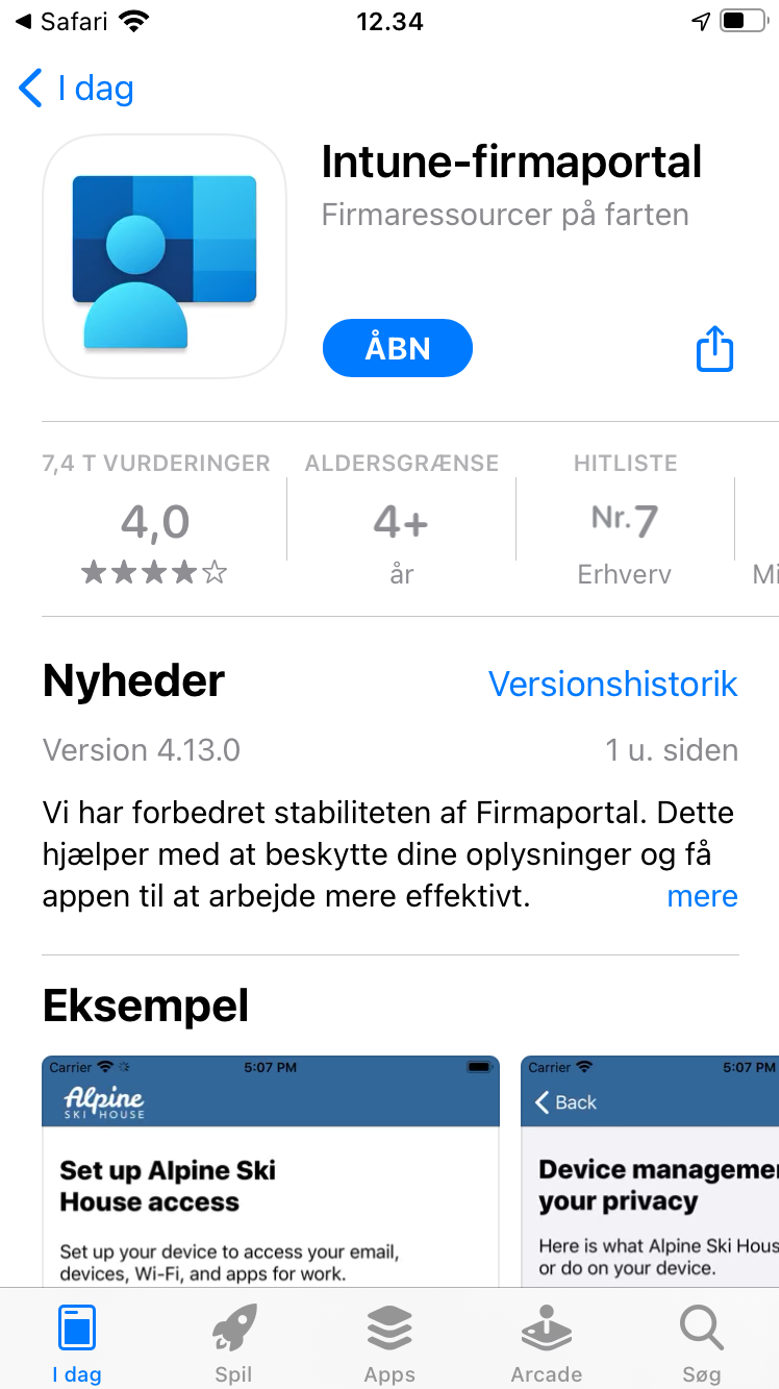
Trin 5
- Klik ”Log på”
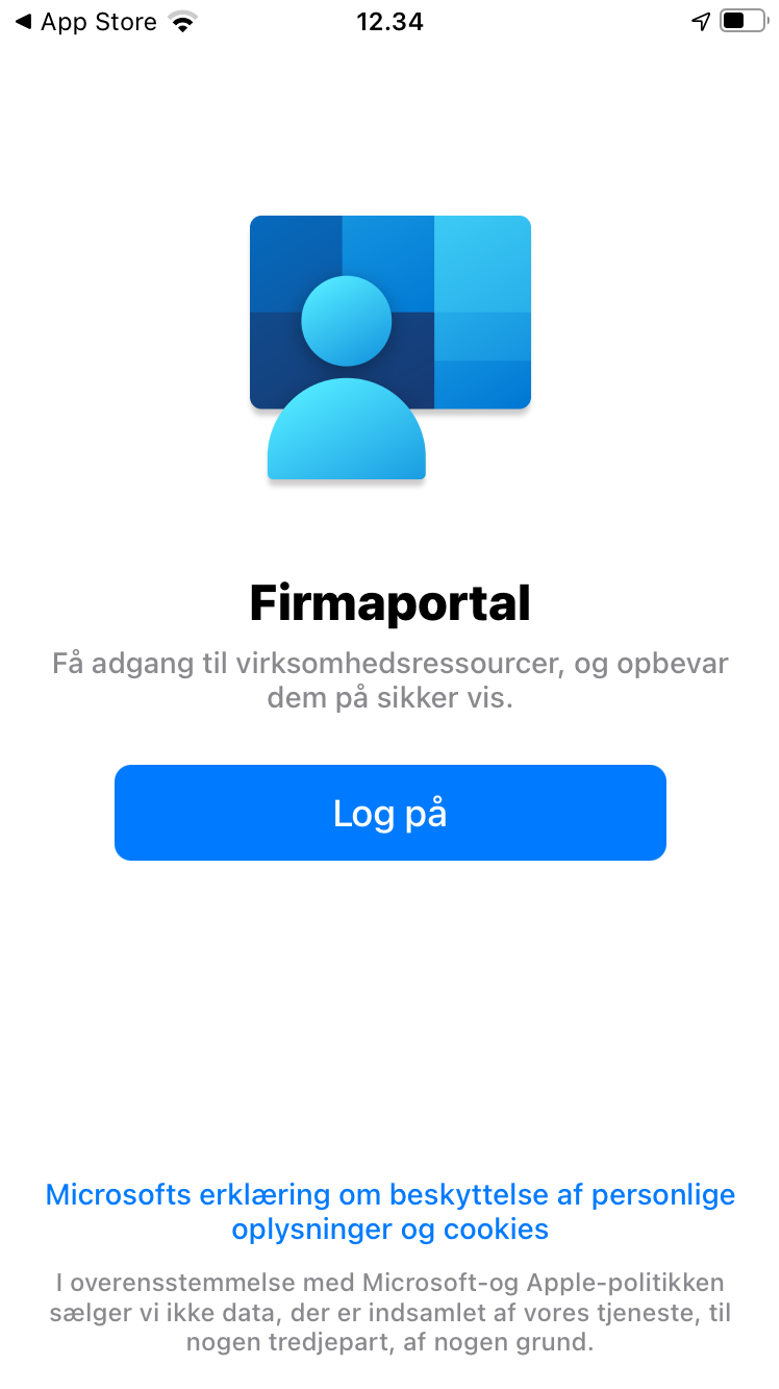
Trin 7
- Indtast din adgangskode og tryk "Log på"
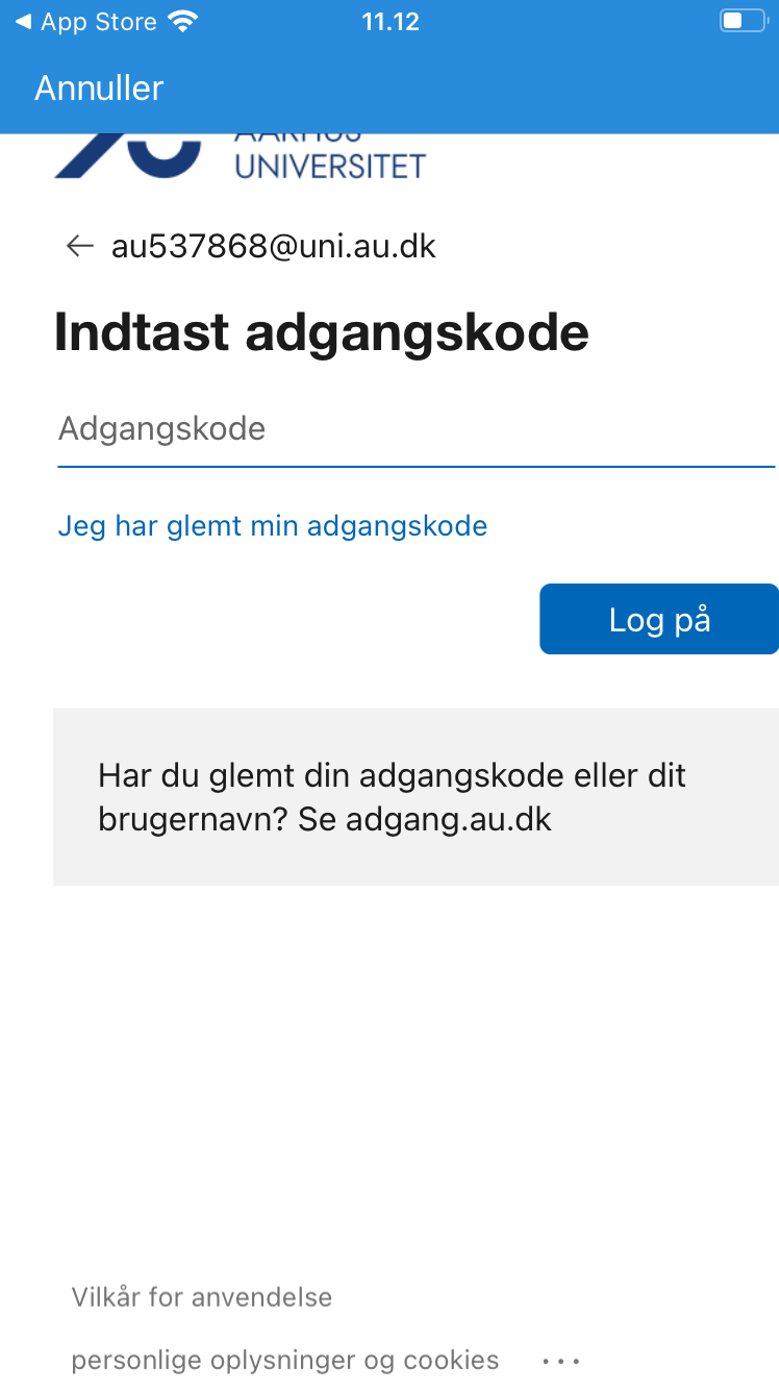
Trin 8
- Godkend på din ”2-faktor enhed”
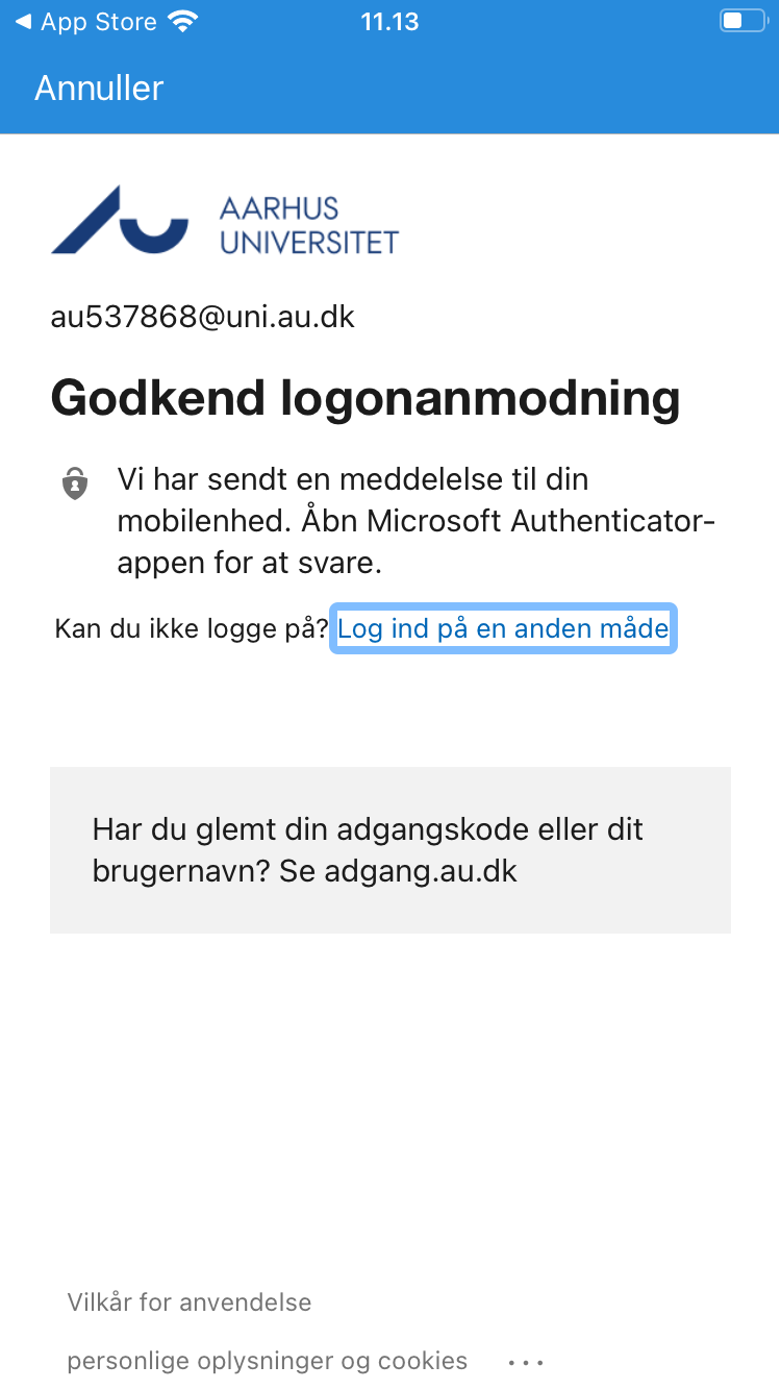
Trin 9
- Tryk på ”Begynd”
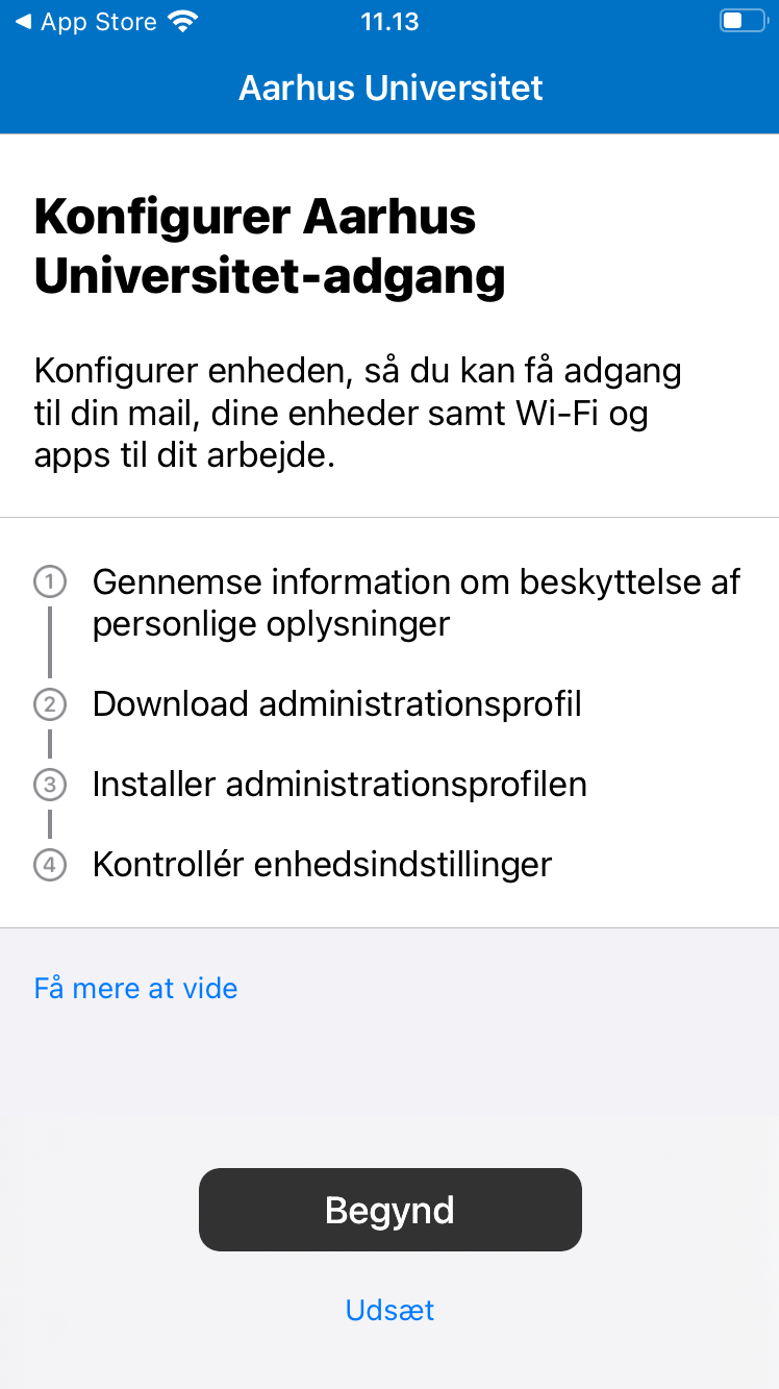
Trin 10
- Tryk på ”Fortsæt”
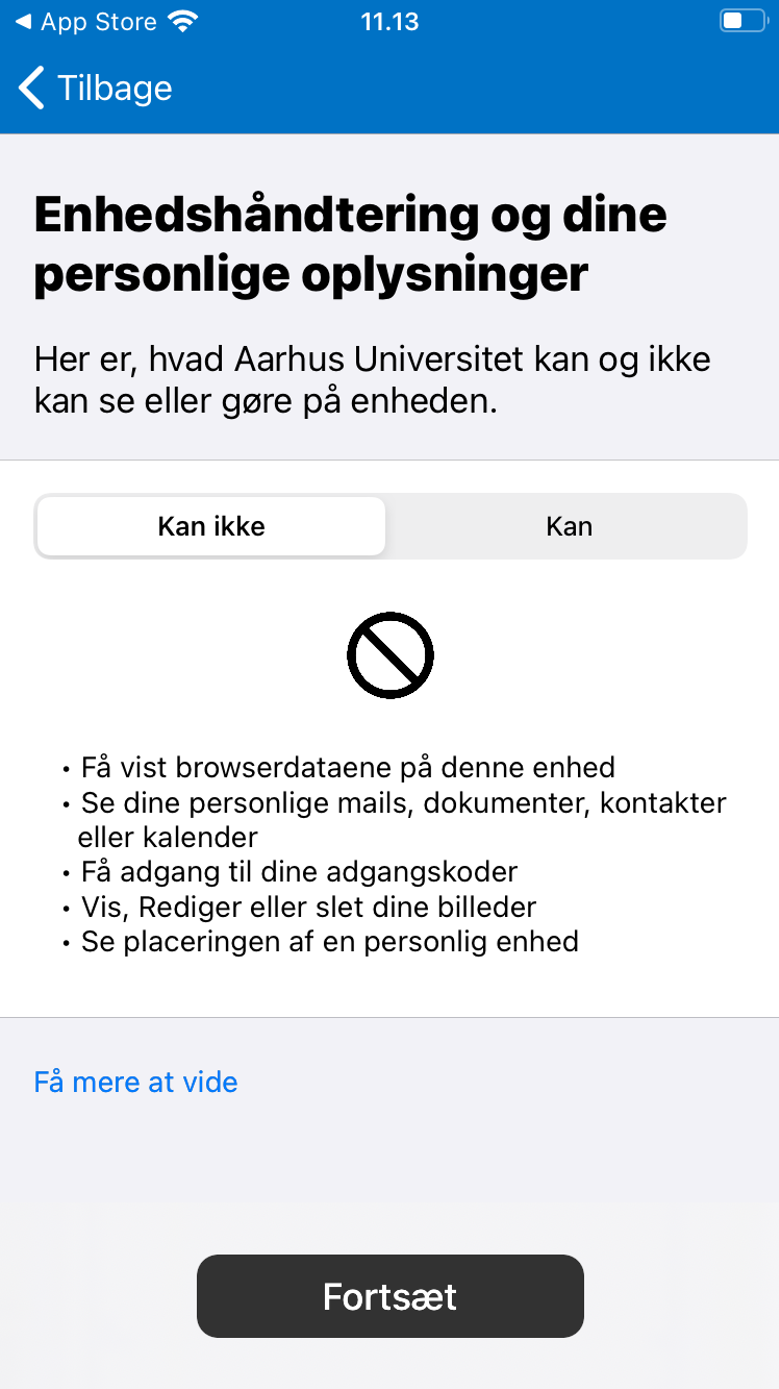
Trin 11
- Tryk ”Fortsæt”
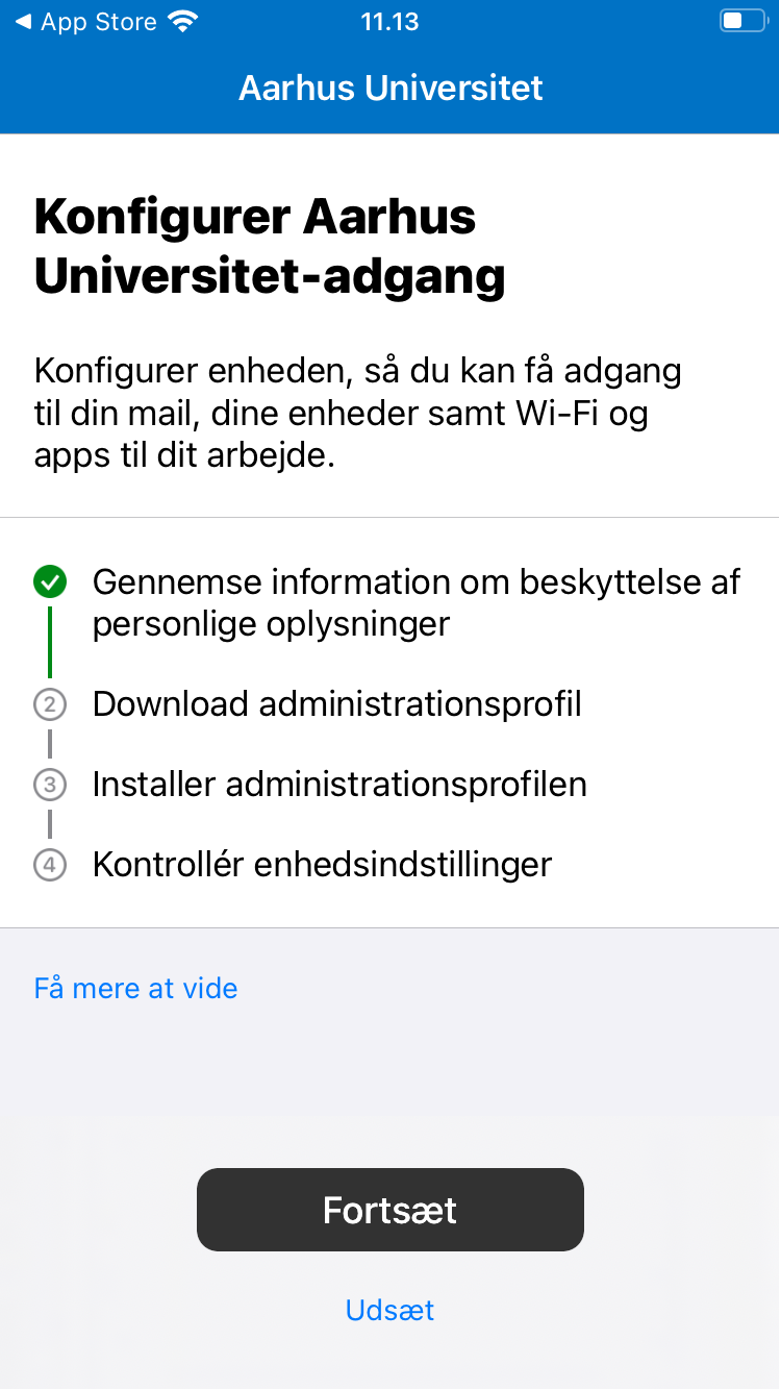
Trin 12
- Tryk på ”Tillad”
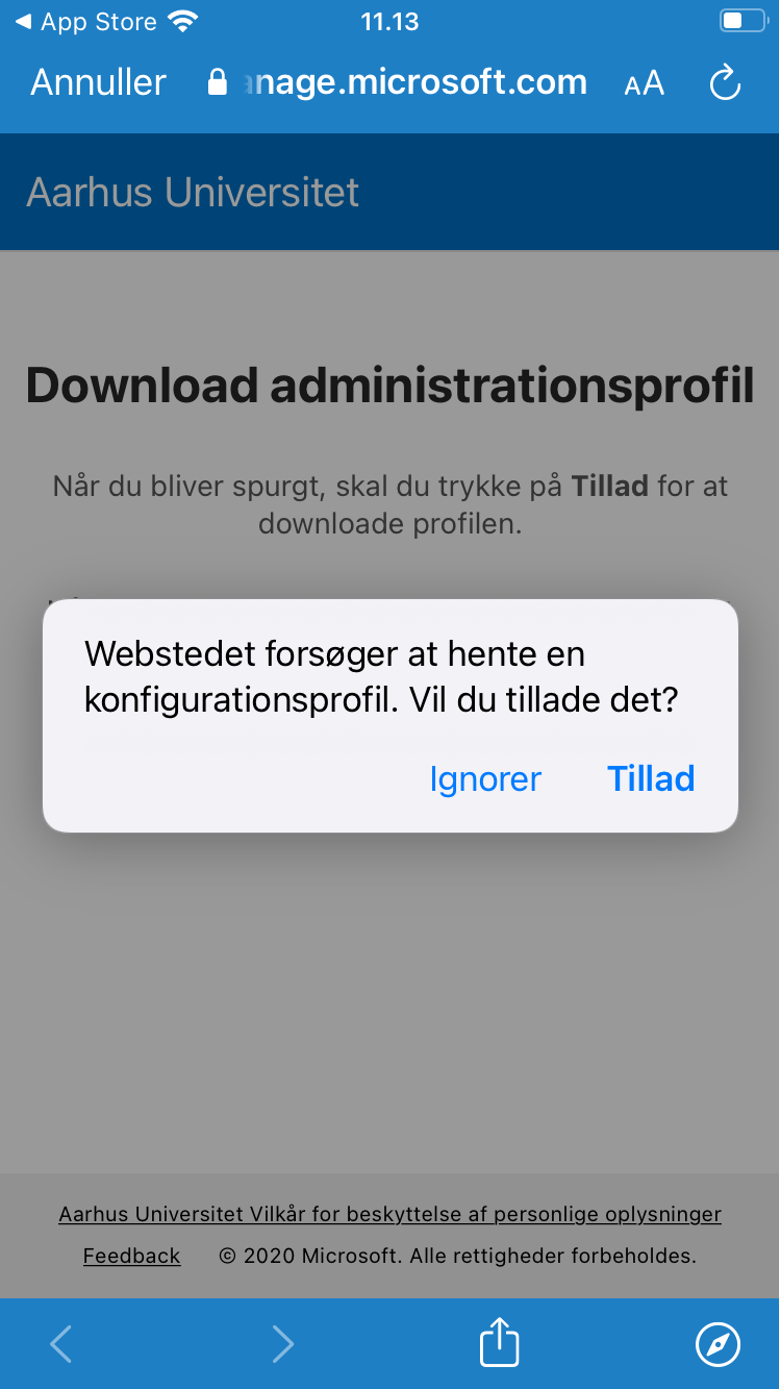
Trin 13
- Tryk på ”Luk”
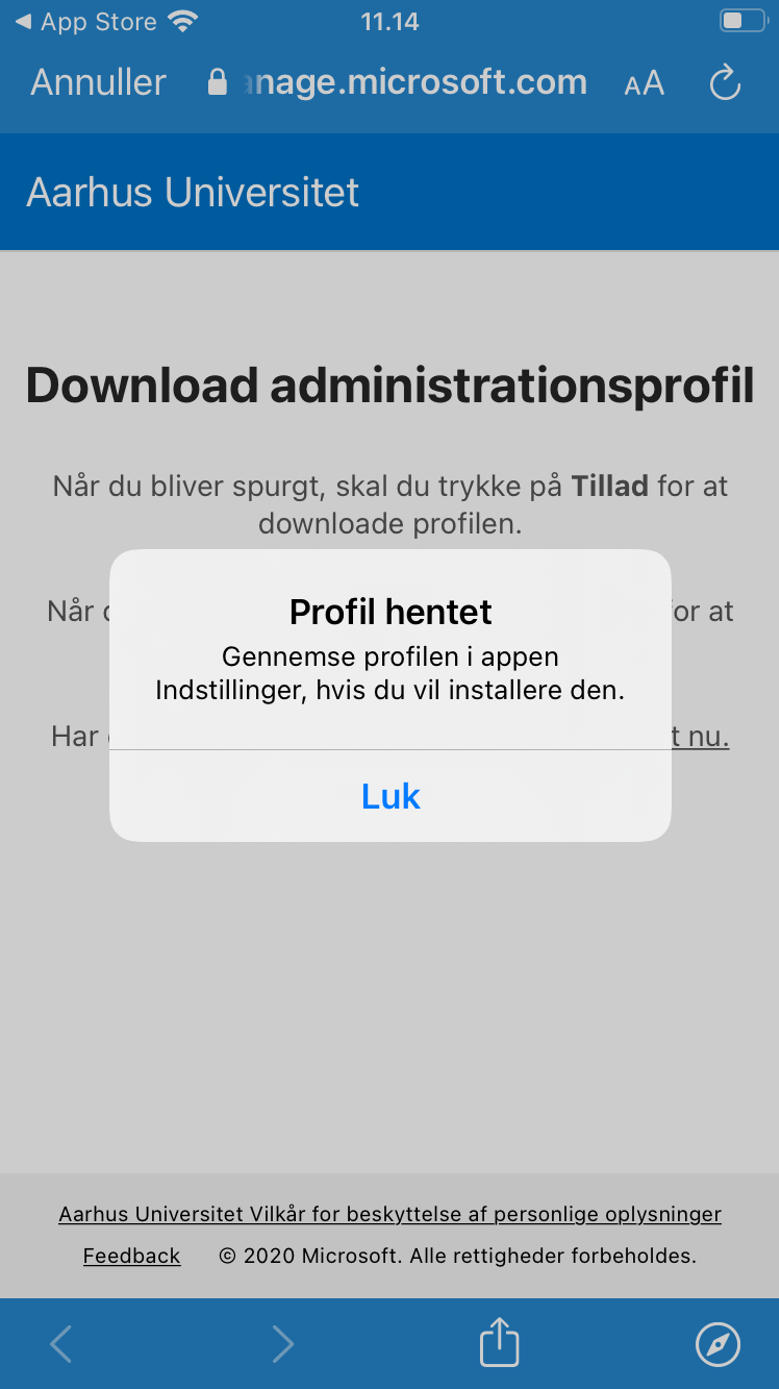
Trin 14
- Åbn app’en ”Indstillinger” og tryk på ”Profil hentet”
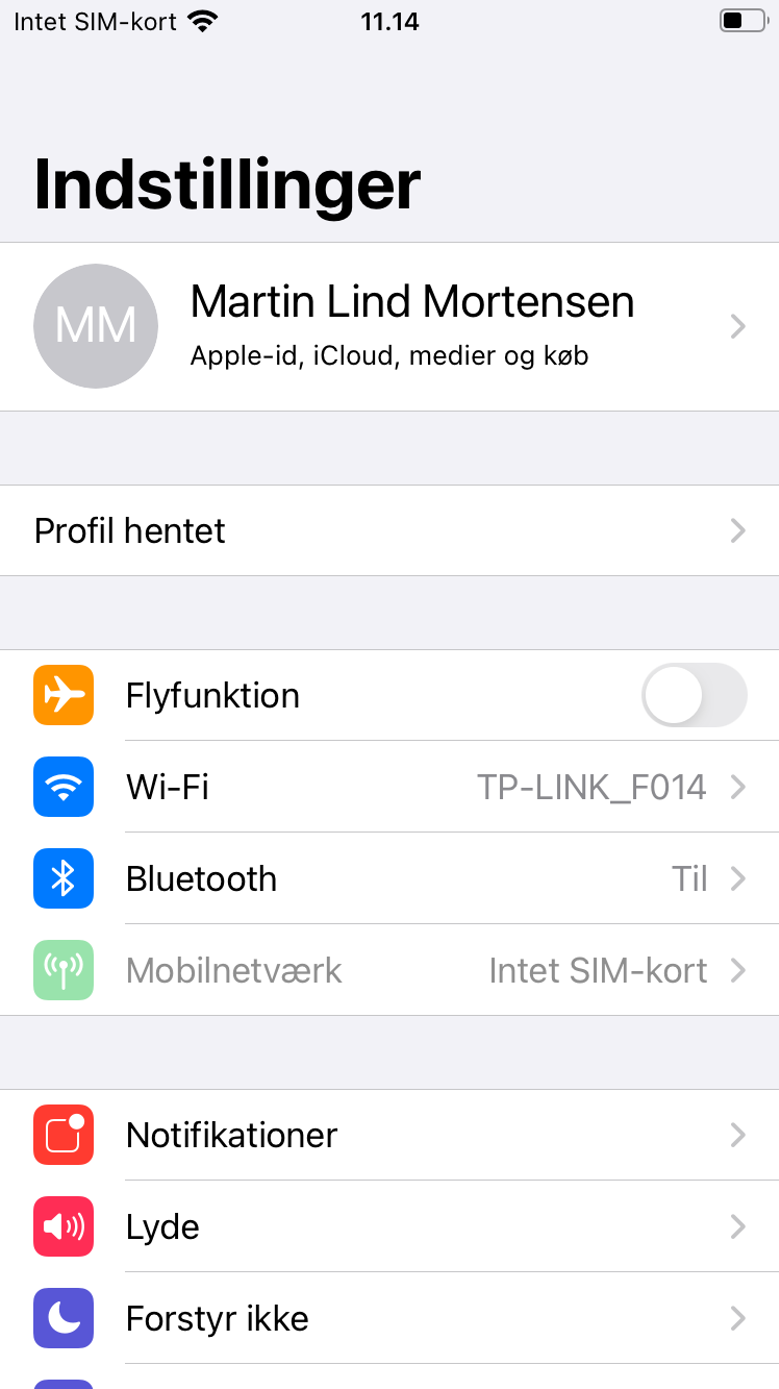
Trin 15
- Tryk på ”Installer” i øverste højre hjørne på skærmen
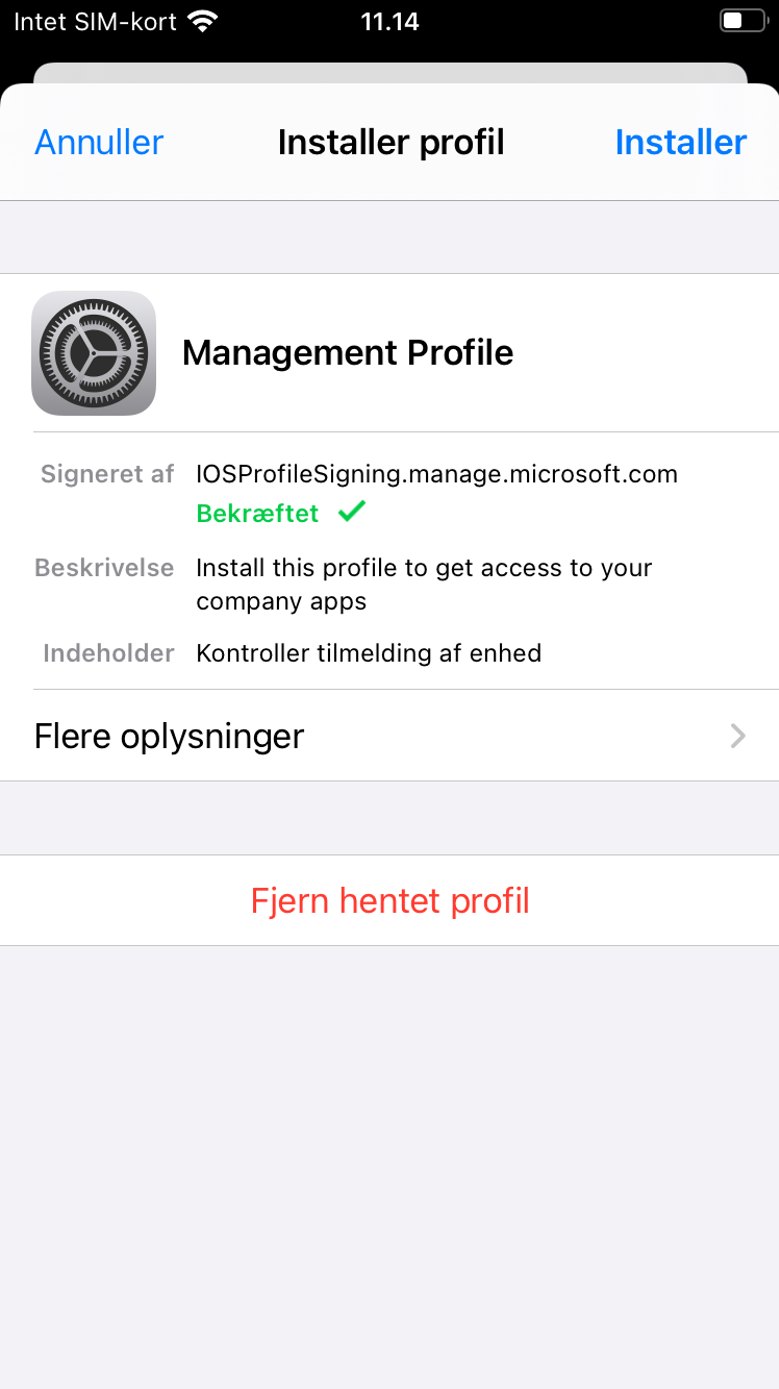
Trin 16
- Skriv din kode til din mobile enhed
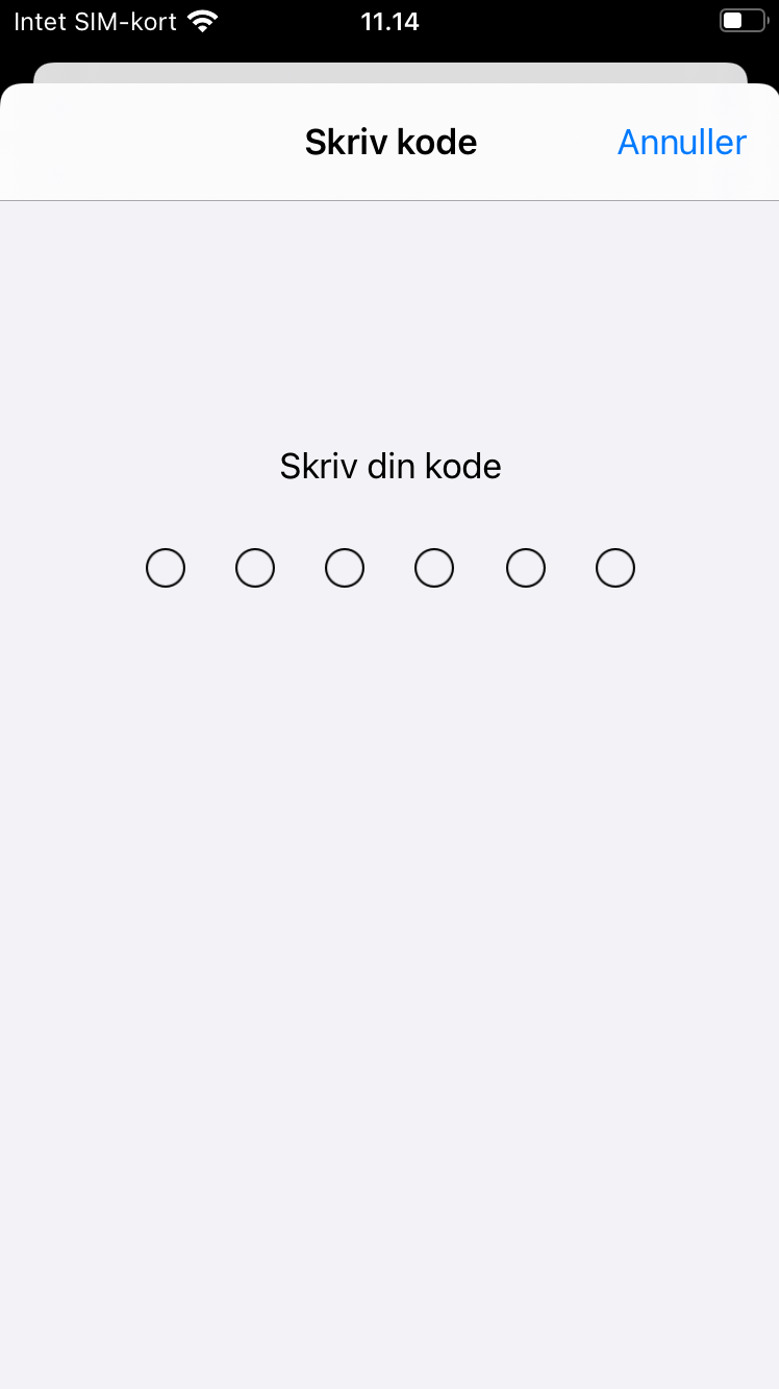
Trin 17
- Tryk på ”Installer”
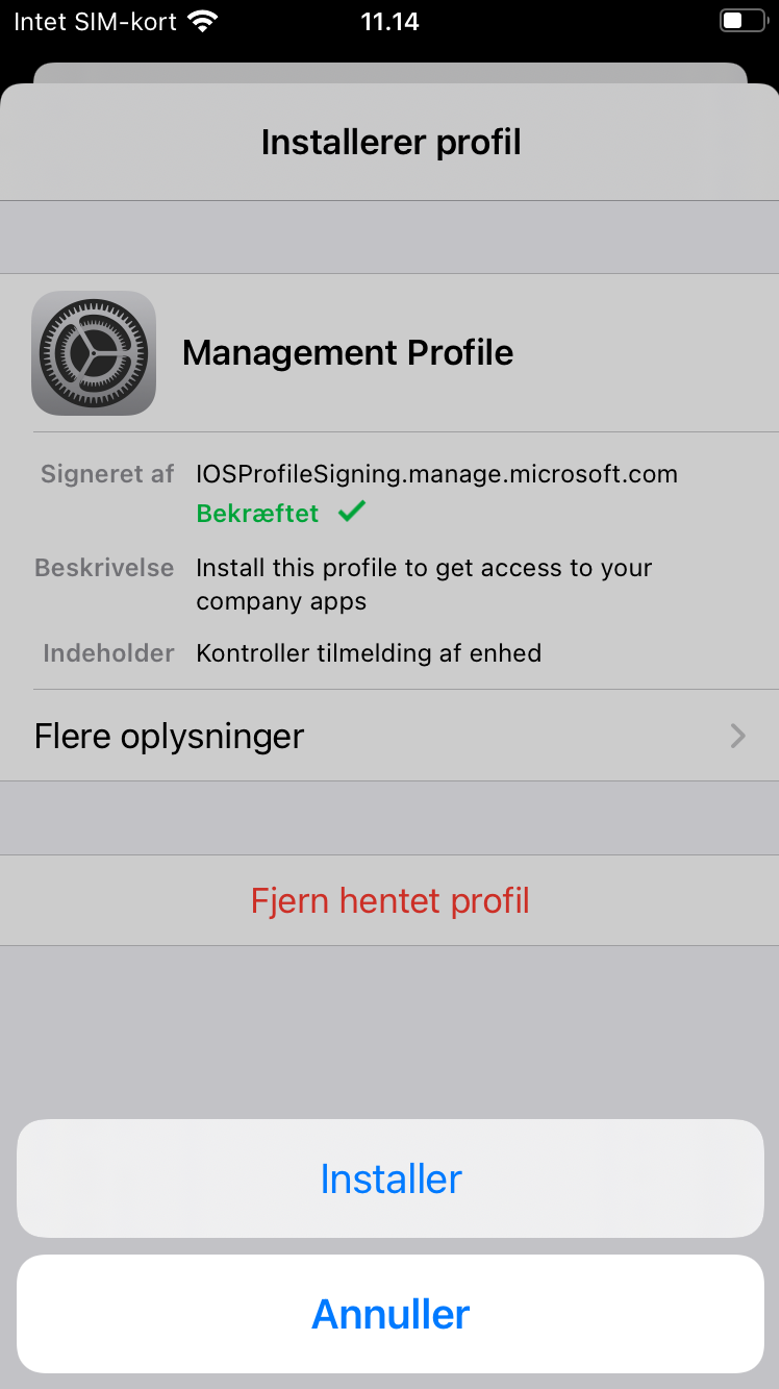
Trin 18
- Tryk på ”Installer” i øverste højre hjørne på skærmen
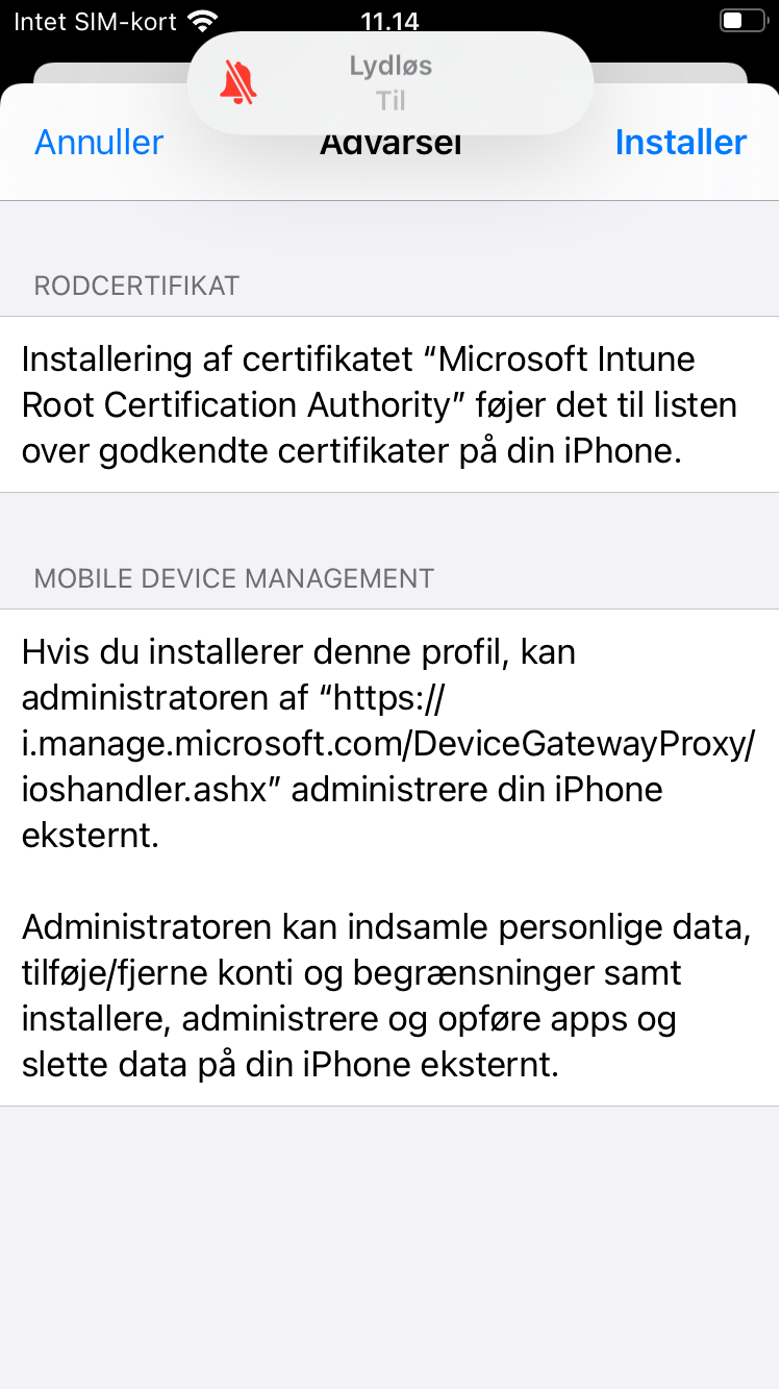
Trin 19
- Tryk på ”Godkend”
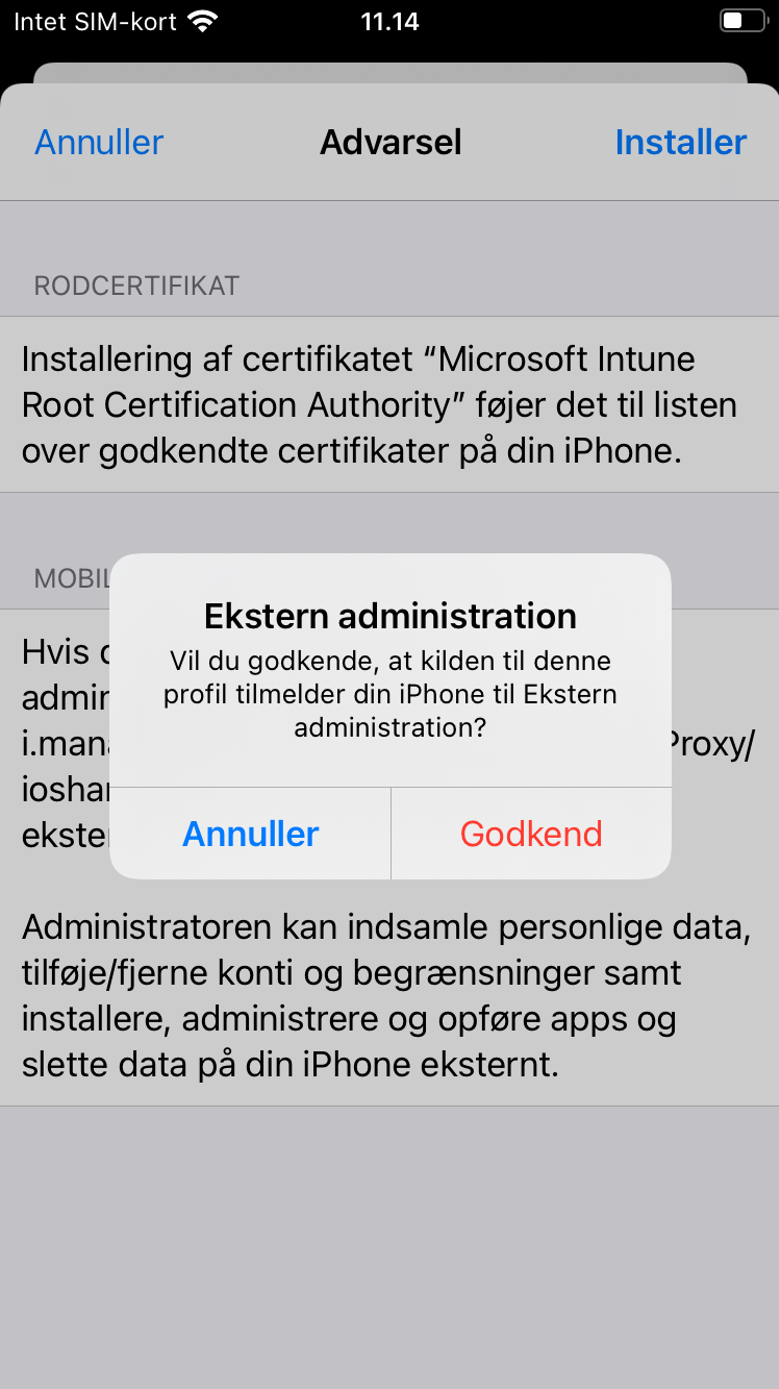
Trin 20
- Tryk på ”OK” i øverste højre hjørne af skærmen
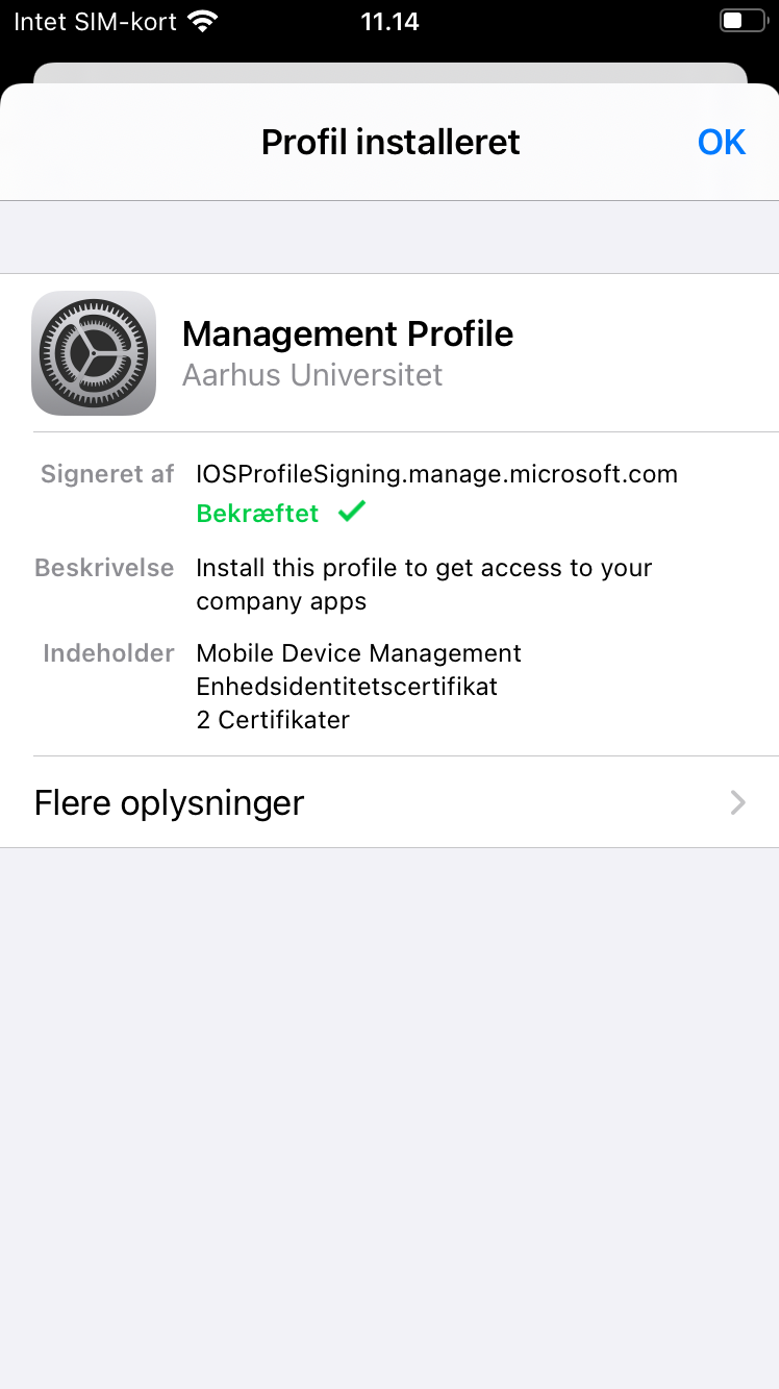
Trin 21
- Åbn appen ”Intune Firmaportal” igen
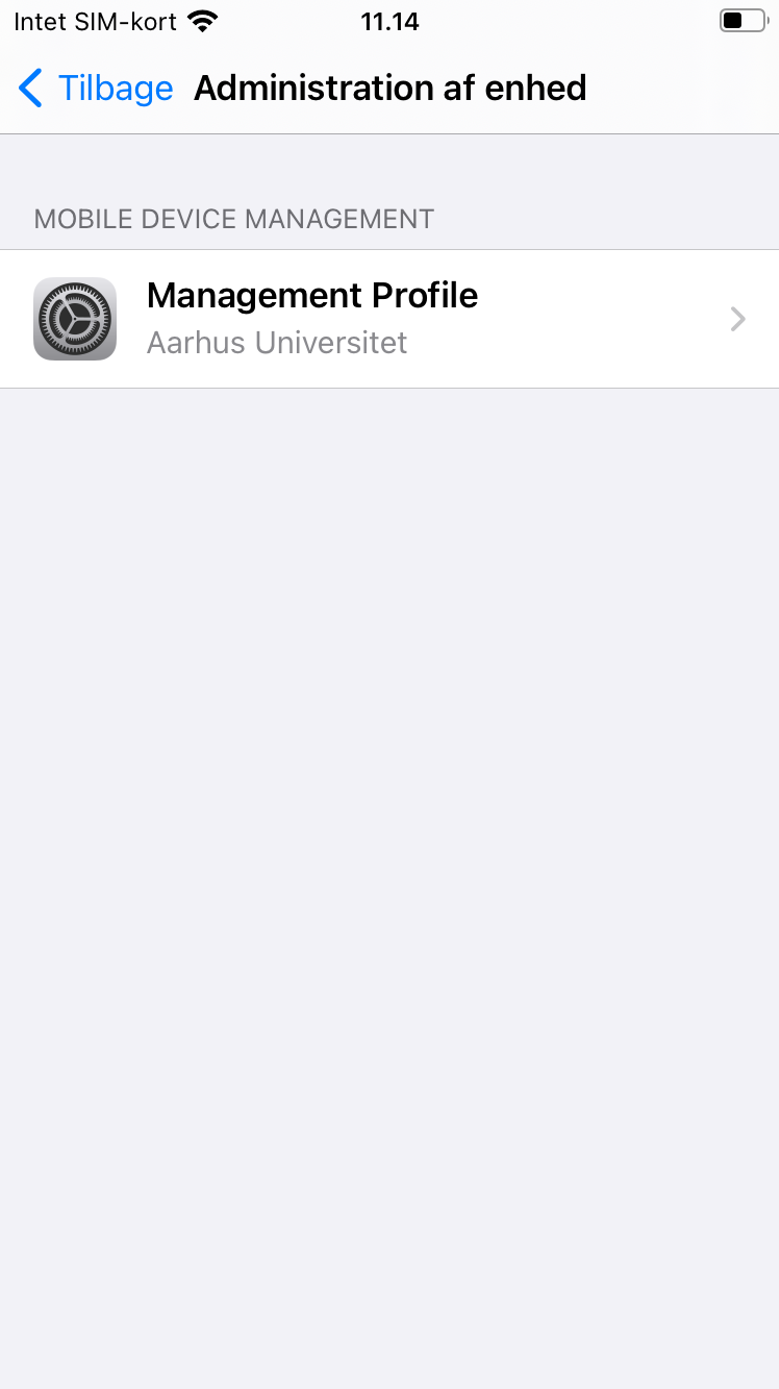
Trin 22
- Tryk på ”Fortsæt nu”
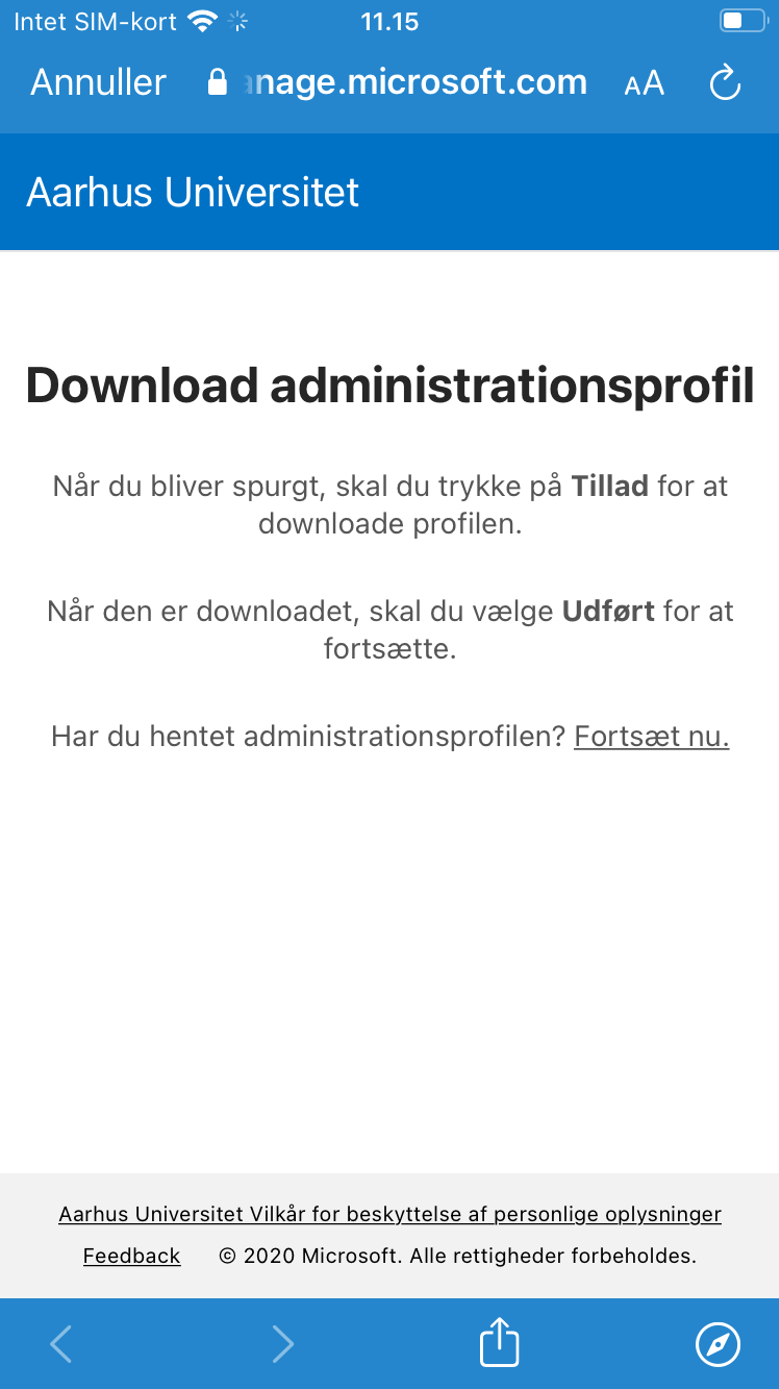
Trin 23
- Tryk på ”Fortsæt”
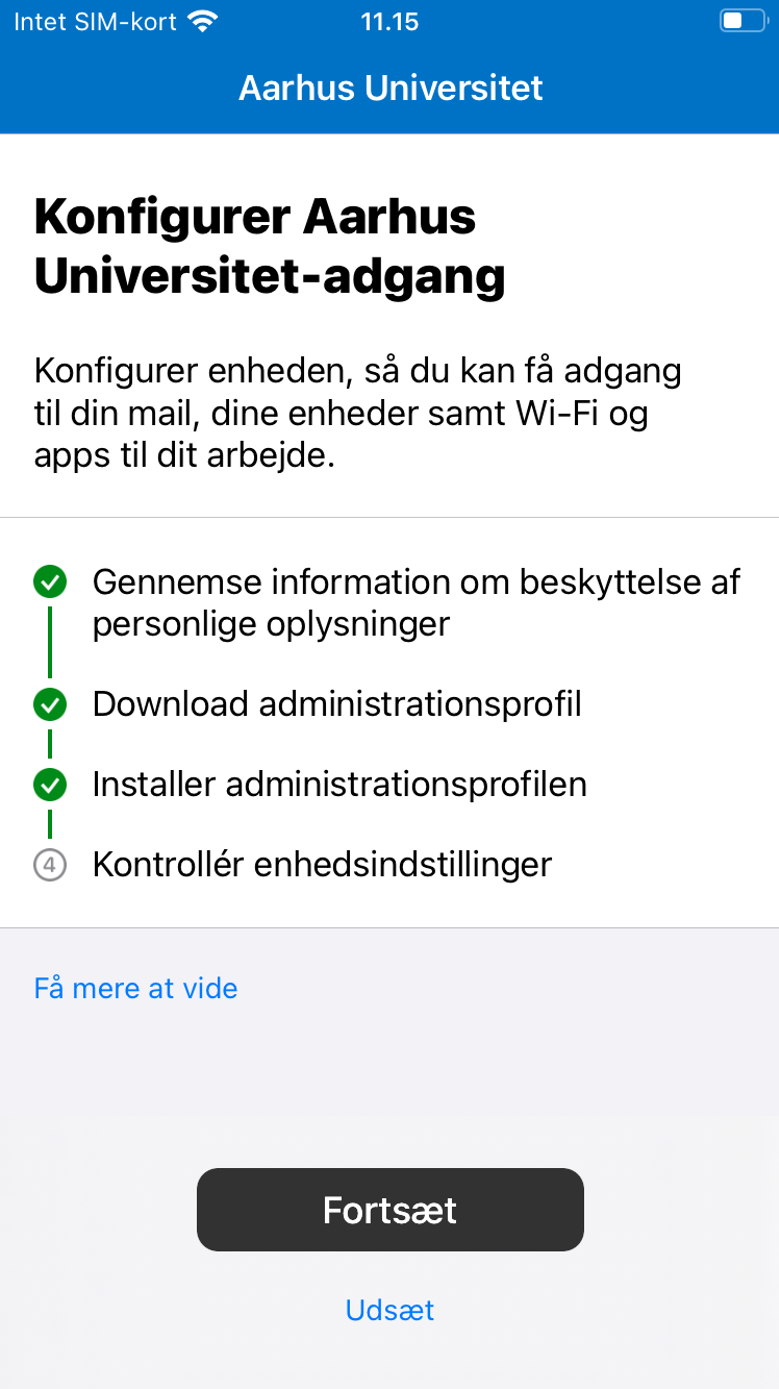
Trin 24
- Tryk på ”Gennemført”
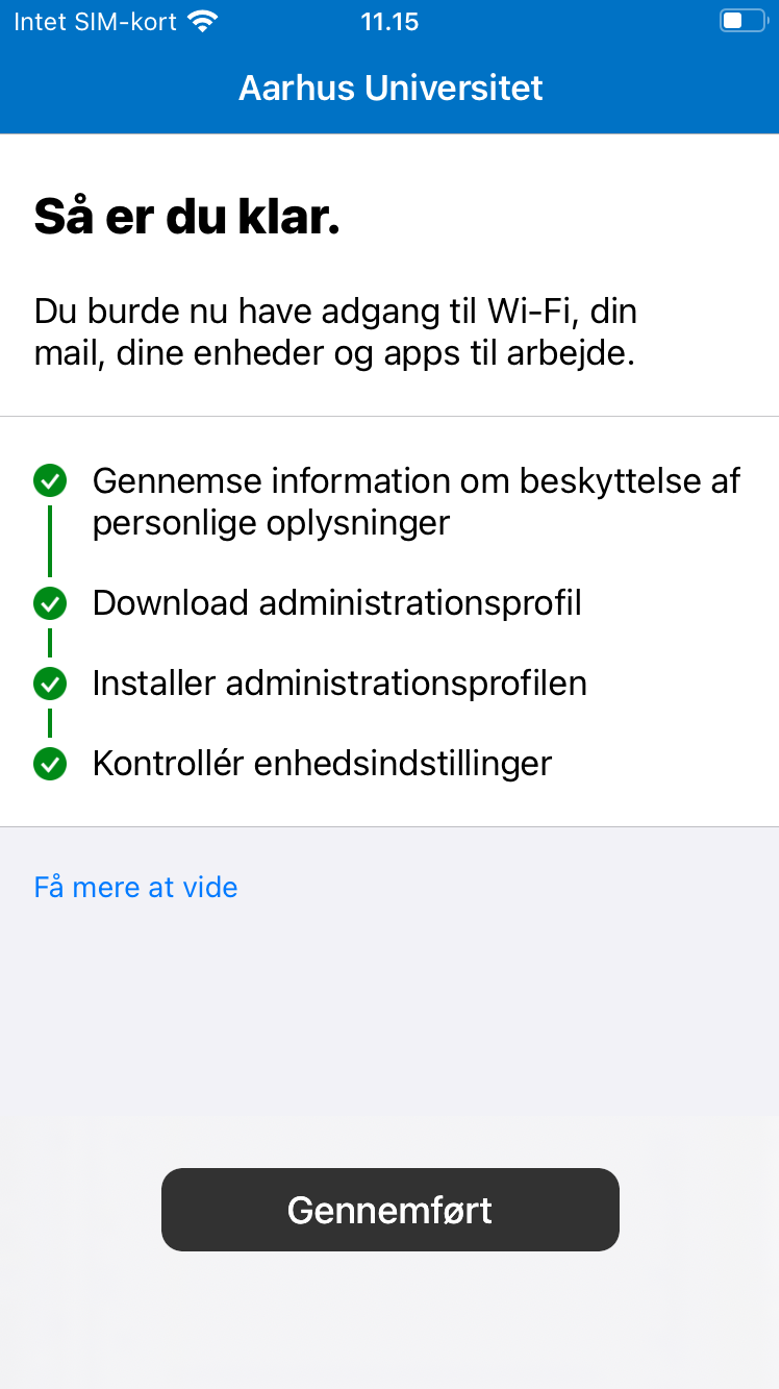
Trin 25
- Tryk ”OK”
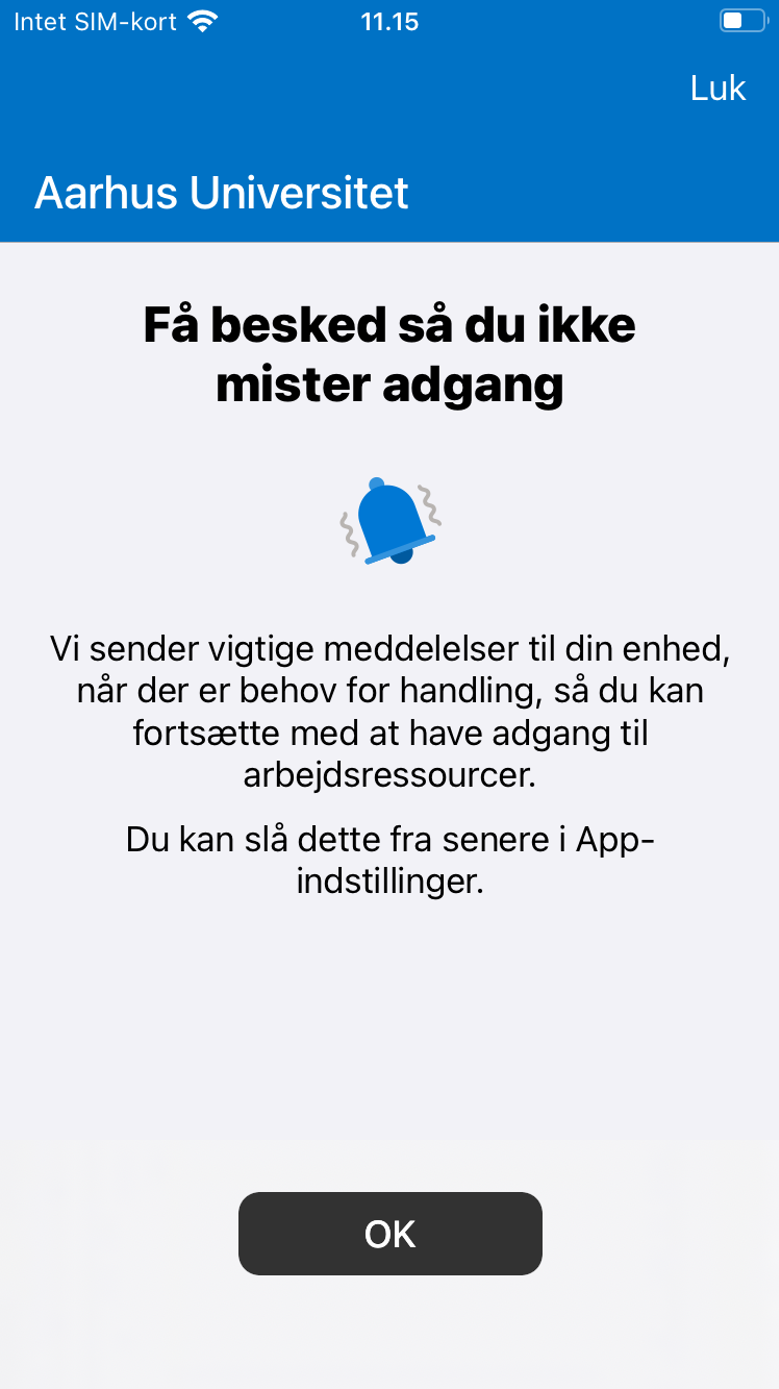
Trin 26
- Tryk på ”Tillad”
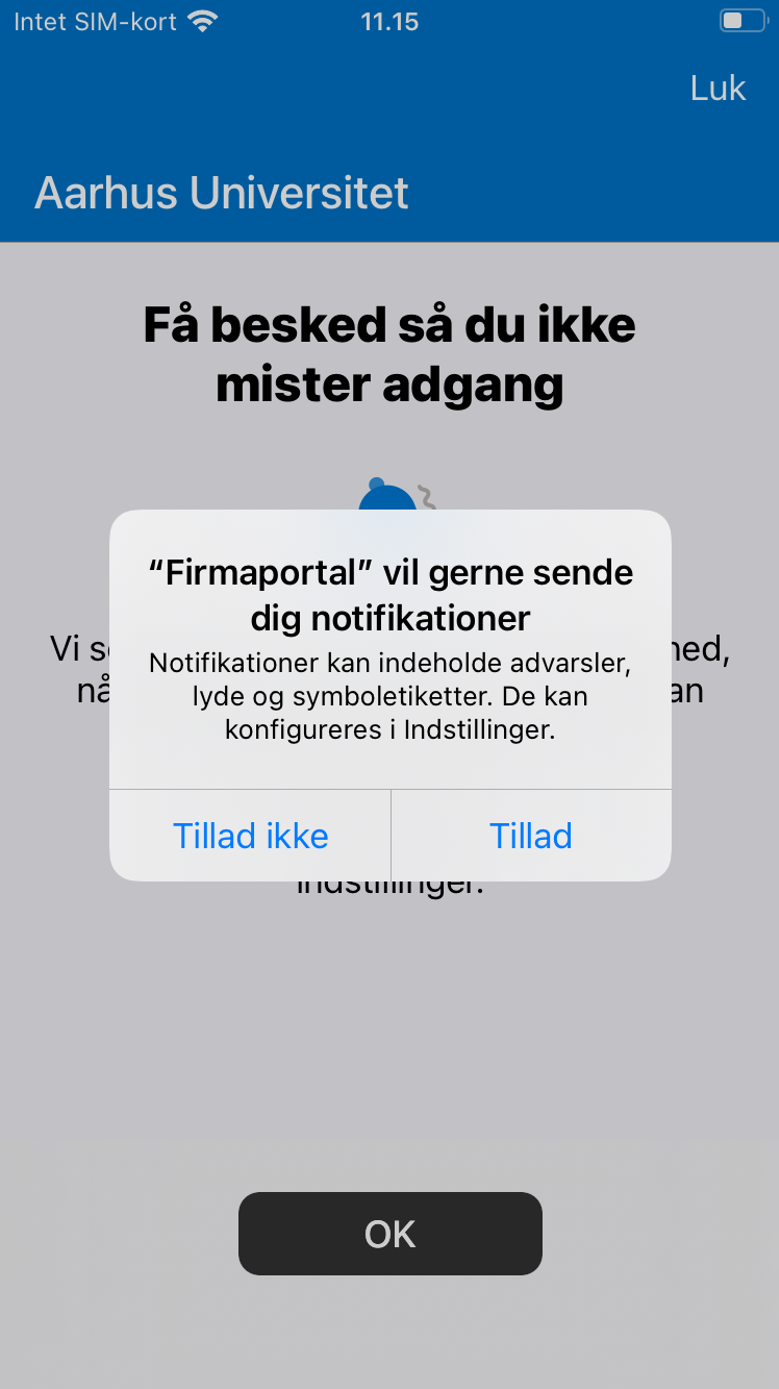
Trin 27
- Du er nu tilmeldt og kan tilgå dine data i Microsoft 365 apps på din enhed, hvis din enhed er kompatibel med de AU bestemte sikkerhedskrav. Lever op til opdateringer, kode, nyeste softwareopdatering på telefon – krypteret telefon (det er iOS som udgangspunkt)